Poin atau simbol gambar kustom bisa menambahkan daya tarik visual ke daftar dalam Word. Jika seseorang mengirimi Anda dokumen dengan gaya poin yang Anda sukai, Anda bisa menambahkan gaya ke Pustaka Poin untuk digunakan lagi.
Pustaka Poin menyertakan simbol dan gaya poin gambar. Jika Anda tidak melihat gaya yang Anda inginkan di pustaka, Anda bisa menentukan gaya poin baru.
-
Klik dalam daftar tempat Anda ingin menambahkan poin atau simbol gambar.
Untuk mengubah seluruh tingkat daftar dalam daftar multitingkat, klik satu poin atau nomor pada tingkat tersebut dalam daftar.
-
Pada tab Beranda , dalam grup Paragraf , klik panah di samping Poin, lalu klik Tentukan Poin Baru.
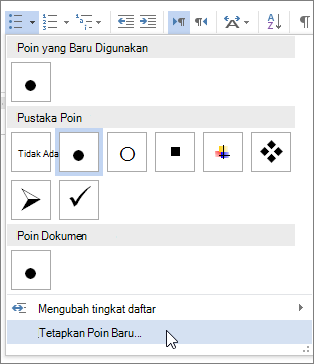
-
Di Word untuk Windows:
Klik Simbol atau Gambar, lalu pilih simbol atau gambar apa pun yang ingin Anda gunakan.
-
Di Word 2013 dan Word 2016, Anda dapat mengunggah file gambar dari komputer, mencari gambar di internet, atau masuk untuk menyisipkan foto dari lokasi lain, seperti OneDrive atau Flickr.
-
Di Word 2007 dan Word 2010, Anda bisa mengunggah gambar dari komputer Anda (klik Impor), atau cari gambar, dengan opsi untuk menyertakan konten dari Office Online.
Dalam Word untuk Mac:
Klik Poin (untuk simbol) atau Gambar (untuk menggunakan file gambar yang disimpan di komputer Anda).
-
-
Klik Sisipkan atau OK untuk mempratinjau poin baru dalam kotak dialog Tetapkan Poin Baru (Windows) atau kotak dialog Kustomisasi Daftar Berpoin (Mac), lalu klik OK.
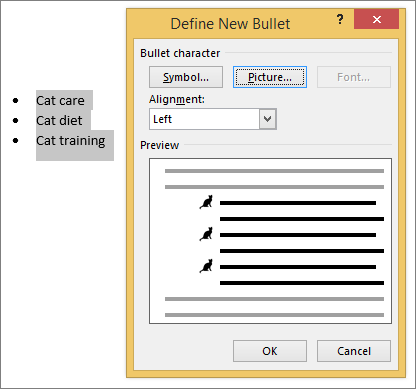
Setelah Anda membuat item berpoin, gaya poin baru Anda tersedia di daftar Poin Dokumen Anda.
Jika menerima dokumen dengan gaya poin yang ingin digunakan kembali dalam dokumen, Anda bisa menambahkannya ke Pustaka Poin, di mana dokumen akan selalu tersedia untuk digunakan dalam dokumen Anda.
Catatan: Di Word untuk Mac, gaya poin kustom secara otomatis ditambahkan ke Pustaka Poin.
-
Buka dokumen yang berisi poin yang ingin Anda tambahkan ke Pustaka Poin Anda.
-
Pada tab Beranda , dalam grup Paragraf , klik panah di samping Poin, lalu di bawah Poin Dokumen, klik kanan gaya poin yang ingin Anda tambahkan ke Pustaka Poin dan klik Tambahkan ke Pustaka.
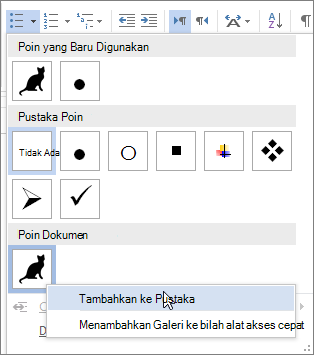
Catatan: Anda tidak bisa menghapus gaya poin kustom dari Pustaka Poin di Word untuk Mac. Hal berikut ini hanya berlaku untuk Word untuk Windows.
-
Pada tab Beranda , dalam grup Paragraf , klik panah di samping Poin, lalu di bawah Pustaka Poin, klik kanan gaya poin yang ingin Anda hapus dan klik Hapus.
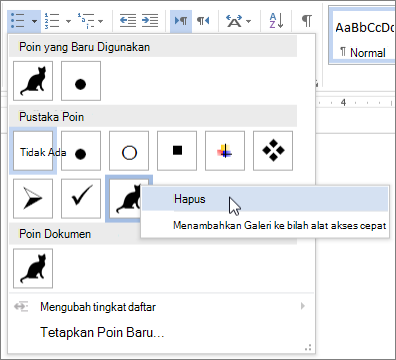
Catatan:
-
Poin apa pun yang saat ini sedang digunakan dalam dokumen selalu tersedia di Pustaka Poin.
-
Jika Anda menghapus poin dari Pustaka Poin dan poin masih tersedia di area Poin Dokumen , Anda bisa dengan mudah menambahkan poin kembali ke Pustaka Poin untuk digunakan di dokumen lain.










